Photo HD を作成して、ぼやけずにより鮮明で鮮明な画像にする方法
高品質の写真をキャプチャすることは、写真撮影の重要な側面です。ただし、写真を HD でプロフェッショナルにする方法を知っているのは一部の人だけです。幸いなことに、簡単なヒントとコツを使えば、誰でも写真を HD に見せることができます。この投稿では、写真をよりシャープに、より正確に、より鮮やかに見せるための実用的なアドバイスを提供します。そのため、他の人と写真を共有するときに目立つ低品質の写真 HD を作成できます。
ガイドリスト
パート 1: Web サイトで写真の品質を HD に上げる 2 つの方法 [オンライン] パート 2: Photoshop で画像の解像度を HD に改善する [Windows/Mac] パート 3: 携帯電話で HD 写真を作成する方法 [Android/iOS] パート 4: Photo HD の作成に関する FAQパート 1: Web サイトで写真の品質を HD に上げる 2 つの方法 [オンライン]
1.AnyRecAIイメージアップスケーラー
AnyRec AI Image Upscaler は、写真を HD にするために登録を必要としない無料のオンライン ツールです。このツールを使用すると、画像を最大 800% まで拡大できます。 AnyRec の助けを借りて、写真を HD および 4K にすることができます。また、プレビュー機能を使用すると、スタチューを同時にアップスケーリングする前と後で比較できます。
特徴:
- 画像の解像度を上げるAI技術を持っています。
- 4 つの異なるオプションで画質を向上させます。
- さまざまな画像フォーマットをサポートして、解像度をアップスケールします。
- アップスケールされた写真を比較するためのプレビュー ウィンドウを用意します。
ステップ1。AnyRec Web サイトを開くと、画像をアップロードするための 2 つのオプションがあります。 「写真をアップロード」ボタンをクリックするか、指定したフレームに画像をドラッグ&ドロップすることができます。
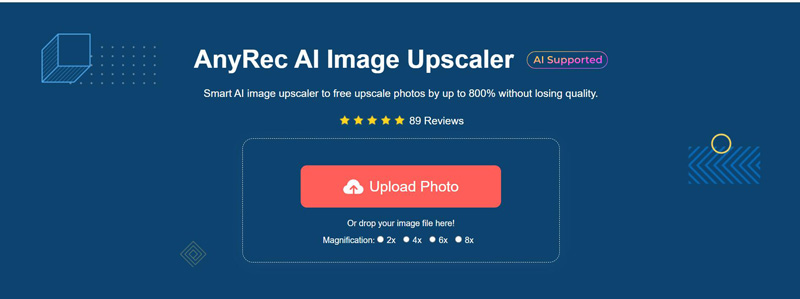
ステップ2。アップスケーリング画像には、2X、4X、6X、および 8X の 4 つの倍率レベルがあります。ただし、拡大できない画像に 6X または 8X オプションを選択した場合、認識を修正する必要がある場合があることに注意することが重要です。
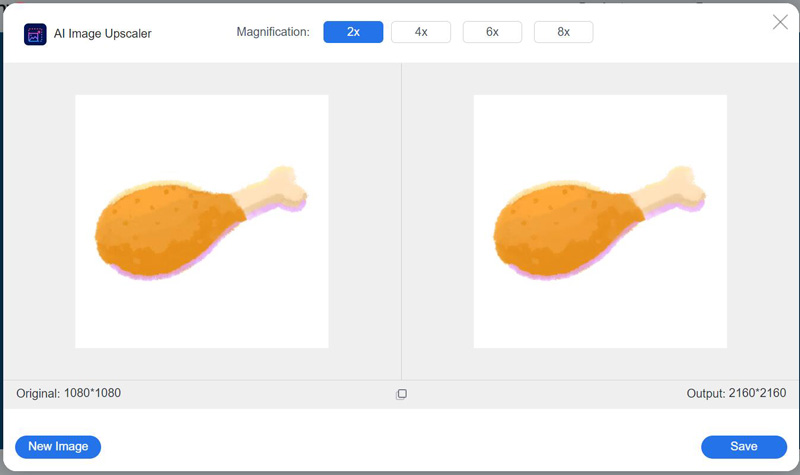
ステップ 3。倍率を選択すると、画像が拡大されます。画像の上にマウスを移動すると、元の画像と比較できます。結果に満足したら、「保存」ボタンをクリックして HD 写真をダウンロードします。
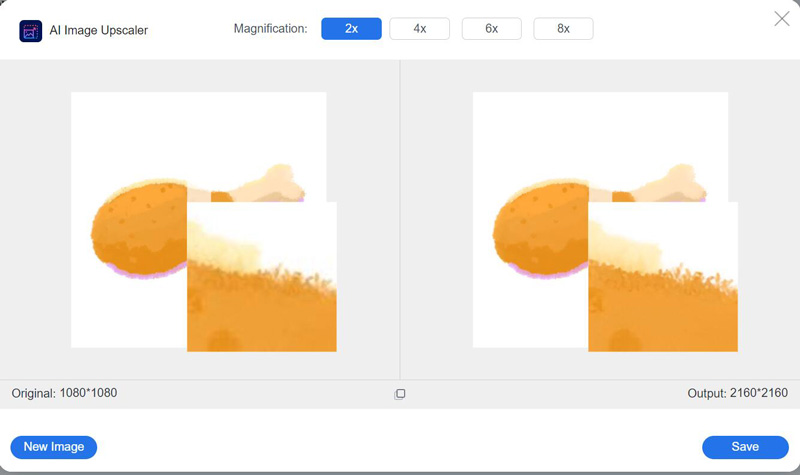
2.カンバ
Canva は、ユーザーが HD 写真を撮影できる人気のオンライン グラフィック デザイン ツールです。テンプレート、グラフィック、画像、フォントの膨大なライブラリを備えた直感的で使いやすいインターフェイスを提供し、写真の編集を簡単かつ楽しくします。ただし、メンバーシップのサブスクリプションが必要な機能がいくつかあります。
ステップ1。左側のパネルにある [アップロード] ボタンをクリックし、コンピューターから写真を選択して、補正したい写真をアップロードします。写真をアップロードしたら、デザインキャンバスにドラッグ&ドロップします。
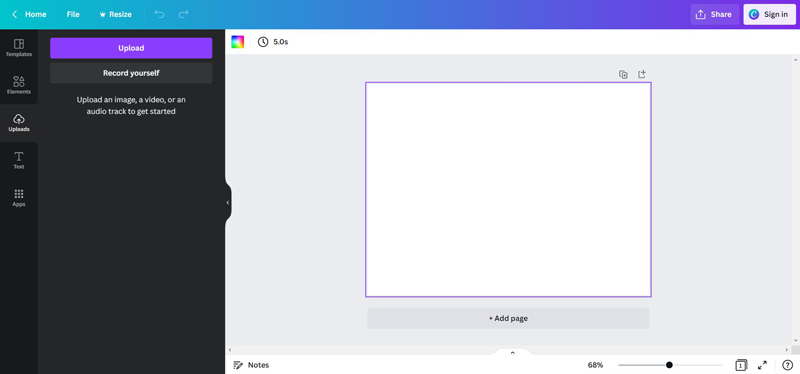
ステップ2。写真をクリックして選択し、上部のツールバーにある「画像を編集」ボタンをクリックします。写真に適用するさまざまなフィルターが表示されます。次に、「自動強化」ボタンをクリックします。
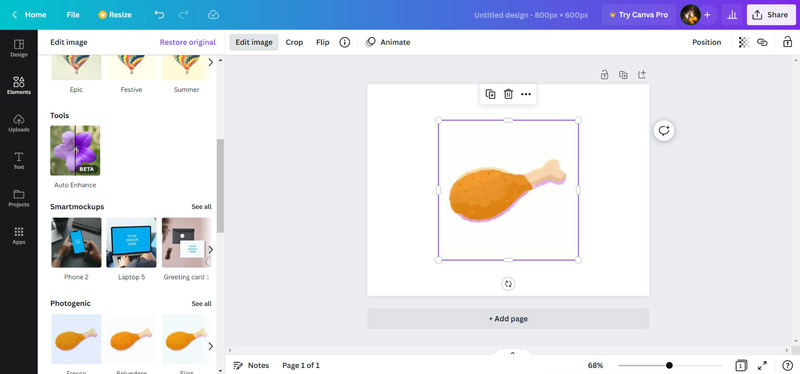
ステップ 3。フィルターを適用した後にはスライダーがあります。フィルターの強度を変更するために使用できます。変更に満足したら、上部の「ファイル」から「ダウンロード」ボタンをクリックして写真を保存します。
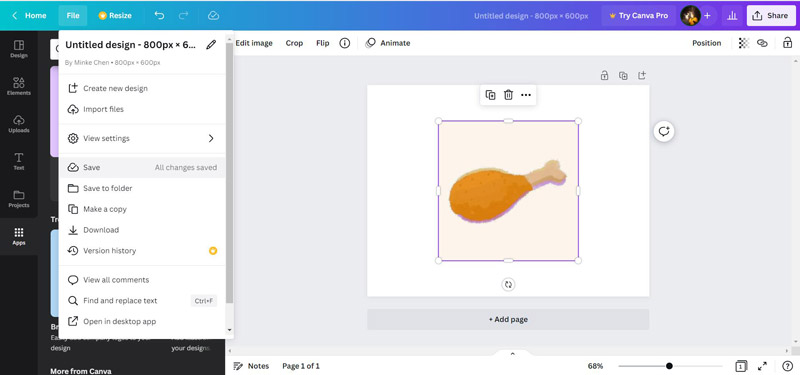
パート 2: Photoshop で画像の解像度を HD に改善する [Windows/Mac]
Photoshop は Adobe が開発した強力なソフトウェア プログラムで、グラフィック デザイン、画像編集、デジタル アートに広く使用されています。さまざまなツールや機能を使用して画像を作成および操作できます。だから、これを使うのは簡単です イメージエンハンサー 写真をより HD にします。
ステップ1。Photoshop で写真を開く: Photoshop を起動し、HD にしたい写真を開きます。そして、メイン画面の上部にある「フィルター」ボタンをクリックします。
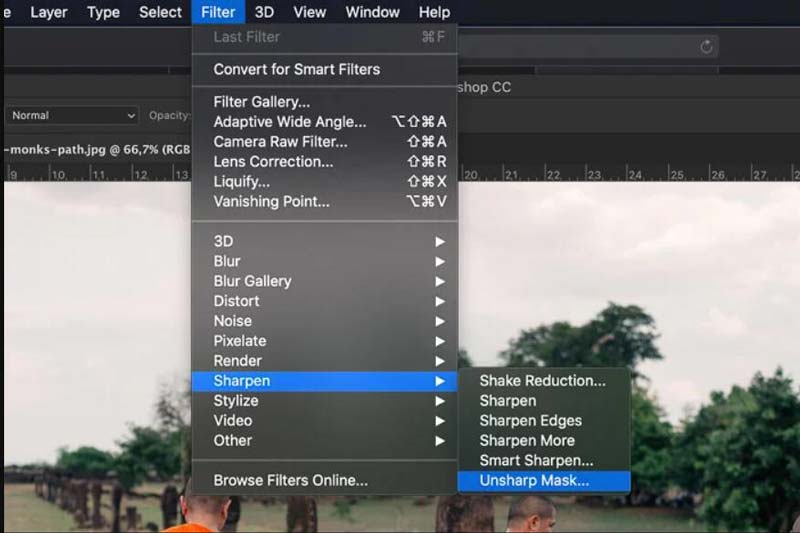
ステップ2。フィルタのドロップダウン リストで、[シャープ] ボタンをクリックします。 「スマートシャープ」フィルターと「アンシャープマスク」フィルターを使用して、HD 写真を作成できます。次に、量、半径、およびしきい値を調整できます。
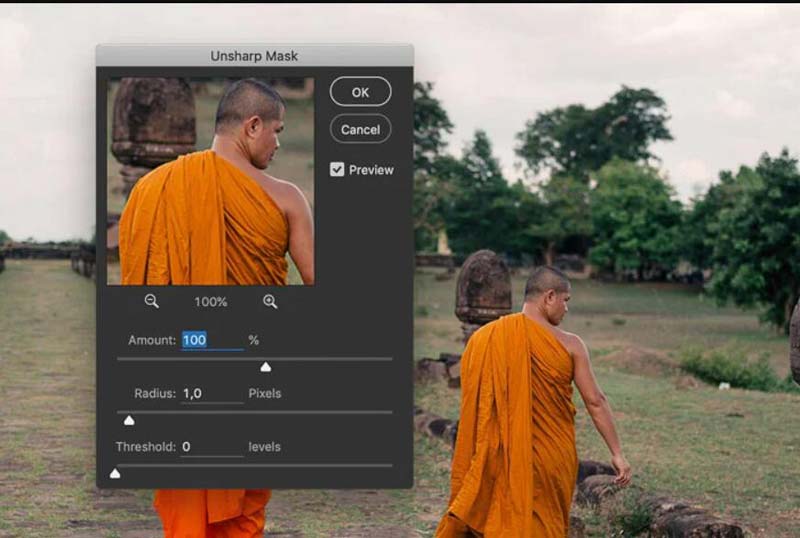
ステップ 3。設定を調整したら、「OK」ボタンをクリックします。次に、画面上部の「保存」ボタンから「保存」ボタンをクリックします。より高い解像度でさまざまなサイズの写真を「保存」できます。
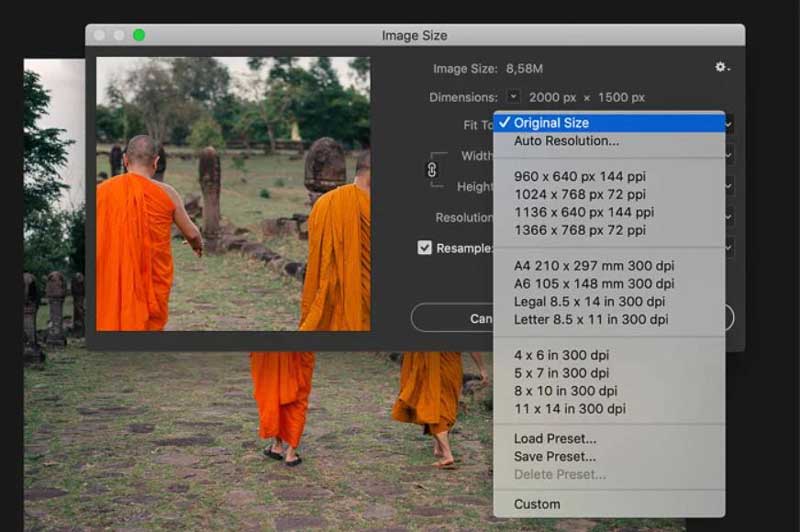
パート 3: 携帯電話で HD 写真を作成する方法 [Android/iOS]
1. iOS デバイス
iOS デバイスを使用している場合は、カメラの設定を直接変更できます。写真を撮る前に、カメラの設定が高品質になるように最適化されていることを確認してください。高効率は、写真撮影の解像度が高いことです。しかし、時には、あなたがする必要があるかもしれません HEICをJPGに変換 開いたり共有したりします。
2.アンドロイド/iOS
Android や iPhone で解像度を上げたい場合は、サードパーティ製のソフトウェアを使用して HD 写真を作成できます。 Snapseed や PicsArt などの一部のアプリケーションは、写真をシャープにして鮮明にするのに役立ちます。
パート 4: Photo HD の作成に関する FAQ
-
低解像度の写真を HD 写真にすることはできますか?
残念ながら、低解像度の写真の解像度を上げて真の HD にすることはできません。低解像度の写真の外観を改善できるソフトウェア プログラムや技術はありますが、元の画像にないディテールを追加することはできません。
-
HD 写真に最適なファイル形式は何ですか?
通常、HD 写真に最適なファイル形式は JPEG です。これは、ファイル サイズと画質のバランスが取れており、広くサポートされている形式です。ただし、RAW または TIFF 形式の方が画質が高く、編集の柔軟性が高いため、業務用として好まれる場合があります。
-
RAW 写真を HD 写真に変換できますか?
AnyRec Video Converter、Adobe Photoshop、Lightroom などの専用ソフトウェアで生写真を処理すると、HD に変換できます。結果の画像は高解像度で高品質になりますが、元の RAW ファイルよりもファイル サイズが大きくなります。
結論
さまざまなプラットフォームやデバイスで HD 写真を作成する方法を学びました。 Photoshop などの専門的なソフトウェアを使用して、画像をアップスケールできます。ただし、残りの機能なしでソフトウェアをダウンロードしたくない場合は、AnyRec AI Image Upscaler Online を使用するのが最善の方法です。直接できます 無料でオンラインで写真の解像度を上げる どのウェブサイトでも。

